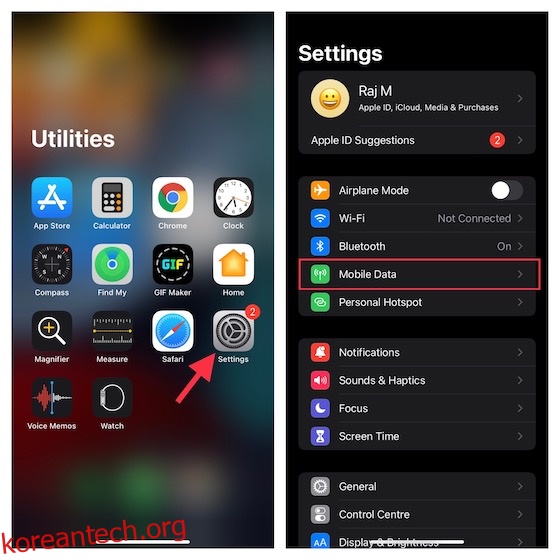일부 지역에서는 모바일 데이터가 더 저렴해질 수 있지만 대부분의 국가에서 이동통신사 데이터는 상당히 비쌉니다. 따라서 데이터 요금제 소진이 우려되거나 데이터 사용 통계에 액세스하려는 경우 저희가 처리해 드립니다. iPhone에서 데이터 사용량을 확인하는 방법은 다음과 같습니다.
목차
iPhone에서 데이터 사용량을 확인하고 불필요한 데이터 소비를 줄이는 방법
iOS에는 특정 기간 동안 사용한 데이터의 양과 각 앱이 소비한 총 데이터 양을 알려주는 내장형 셀룰러 데이터 사용량 추적기가 함께 제공됩니다. 또한 개인 핫스팟이 차지하는 데이터의 양도 표시합니다. 매일 또는 매주 소비하는 데이터의 양을 정확히 표시하는 기능은 없지만 간단한 해결 방법을 통해 원하는 정보를 검색할 수 있습니다.
매일 및 매주 데이터 소비를 모니터링할 수 있는 편리한 타사 셀룰러 데이터 추적기가 있습니다. 따라서 기본 옵션이 도움이 되지 않는다면 시도해 볼 가치가 있습니다. 무엇보다도 불필요한 데이터 사용을 방지하려면 많은 셀룰러 데이터를 소모하는 경향이 있는 기능을 지배하는 효과적인 방법을 언급했습니다. 이제 이 상세한 가이드가 무엇을 제공해야 하는지에 대한 공정한 아이디어를 얻었으니, 이제 그만 추격을 중단합시다!
iPhone에서 특정 기간 동안의 총 셀룰러 데이터 사용량 확인
1. iPhone에서 설정 앱을 실행한 다음 셀룰러/모바일 데이터를 탭합니다.
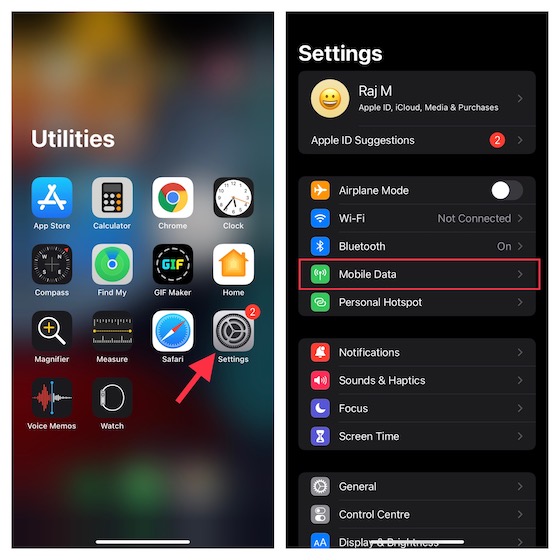
2. 이제 모바일 데이터 섹션까지 아래로 스크롤합니다. 현재 기간 바로 옆에 총 셀룰러 데이터 사용량이 표시되어야 합니다. 이 섹션은 또한 현재 로밍 기간 동안 소비된 데이터의 양을 보여줍니다.

메모:
- 개별 시스템 서비스에 대한 모바일 데이터 사용량을 보려면 설정 -> 모바일/셀룰러 데이터 -> 셀룰러로 이동하십시오. 여기에서 시스템 서비스를 탭합니다. 개별 시스템 서비스에 대한 모바일 데이터를 켜거나 끌 수 없다는 점을 명심하십시오.
- 듀얼 SIM이 있는 iPhone에서 iOS는 선택한 모바일 데이터 번호로 사용한 모바일 데이터의 양을 보여줍니다.
- 또한 셀룰러 공급자의 웹 포털에 로그인하여 셀룰러 데이터 사용량을 확인할 수도 있습니다.
- 로밍하는 동안 사용한 데이터의 양을 보여주는 데이터 로밍 번호도 여기에서 확인할 수 있습니다. 청구 기간에 대한 로밍 요금을 이해하려는 경우 중요할 수 있습니다.
iPhone에서 특정 앱의 데이터 사용량을 쉽게 모니터링
1. iPhone의 설정 앱 -> 셀룰러/모바일 데이터로 이동합니다.
2. 이제 아래로 스크롤하여 긴 앱 목록을 봅니다. 앱 바로 아래에서 앱이 소비한 데이터의 양을 확인해야 합니다.

특정 앱이나 문자 메시지에서 얼마나 많은 데이터를 사용하고 있는지 확인하려는 경우 매우 유용합니다.
iPhone에서 개인용 핫스팟이 소비한 데이터의 양 확인
1. iPhone의 설정 앱 -> 셀룰러/모바일 데이터로 이동합니다.
2. 이제 모바일 데이터 섹션까지 아래로 스크롤합니다. 개인용 핫스팟 바로 옆에 있는 총 데이터 사용량을 확인하세요. 셀룰러 데이터가 사용된 모든 장치를 보려면 개인용 핫스팟을 누릅니다.

iPhone에서 셀룰러 데이터 통계 재설정
iOS를 사용하면 iPhone에서 셀룰러 데이터 통계를 수동으로 재설정할 수 있습니다. 따라서 매주 또는 매월 통계를 재설정하여 특정 기간 동안의 총 셀룰러 데이터 사용량을 확인할 수 있습니다.
1. iPhone에서 설정 앱 -> 셀룰러/모바일 데이터를 엽니다.
2. 이제 아래로 스크롤하여 통계 재설정을 누릅니다. 작업을 확인하는 팝업이 하단에서 나타납니다. 통계 재설정을 다시 눌러 완료합니다.

iPhone을 위한 최고의 셀룰러 데이터 추적기 앱
내장된 셀룰러 데이터 추적기가 마음에 들지 않거나 실시간으로 데이터 사용량을 모니터링할 수 있는 더 나은 도구가 필요한 경우 이러한 타사 앱이 작업에 적합할 수 있습니다.
1. 데이터 추적기 라이트
Data Tracker Lite는 iPhone에서 셀룰러 및 Wi-Fi 데이터 사용량을 추적할 수 있는 매우 간단한 앱입니다. 설정하기 쉽고 청구 주기와 데이터 사용량을 추적하는 방법을 사용자 정의하는 데 필요한 유연성을 제공합니다. 또한 이 앱을 사용하여 일간, 주간, 월간 데이터 사용량을 모니터링할 수 있습니다.
깔끔한 그래프로 앱에서 남은 데이터, 남은 날짜, 매일의 남은 데이터를 보다 편리하게 확인할 수 있습니다. 또한 업로드 및 다운로드 바이트를 확인하는 방법도 제공합니다.

설치: (무료, 인터넷 데이터 추적기는 $1.99에 사용 가능)
2. 데이터미터
DataMeter는 iOS용 경량 셀룰러 데이터 추적기입니다. 앱을 사용하면 주기 설정을 사용자 지정하고 실시간으로 데이터 사용량을 추적할 수 있습니다. Today 위젯 덕분에 iPhone의 잠금 화면에서 바로 셀룰러 데이터 사용량을 확인할 수 있습니다. DataMeter는 무료로 사용할 수 있지만 광고 없는 버전으로 업그레이드하려면 $1.99를 지불해야 합니다.

설치: (무료, 광고 없는 버전은 $1.99에 사용 가능)
3. 데이터 사용 플러스
iPhone 및 iPad용으로 더 유능한 셀룰러 데이터 추적기가 필요한 경우 “Data Usage Plus”가 더 나은 옵션이 될 것입니다. 다른 제품과 차별화되는 점은 셀룰러/Wi-Fi 데이터 사용에 대한 자세한 기록을 제공하는 기능입니다. 예측 예측, 일일 한도 및 경고와 같은 기능을 통해 데이터 사용량을 제어할 수 있습니다. Apple Watch 앱도 제공하므로 손목에서 바로 실시간 데이터 사용량을 모니터링할 수 있습니다.

설치: ($0.99)
iPhone에서 셀룰러 데이터 사용량을 줄이는 유용한 팁
iPhone의 빠른 셀룰러 데이터 소비가 걱정되는 경우 기기의 데이터 사용량을 크게 줄일 수 있는 몇 가지 효과적인 방법이 있습니다.
특정 앱만 셀룰러 데이터를 사용하도록 허용
나에게 iPhone에서 셀룰러 데이터 사용량을 줄이는 가장 좋은 방법은 특정 앱만 데이터에 액세스할 수 있도록 허용하는 것입니다. 이렇게 하면 여러 앱이 불필요하게 데이터를 먹는 것을 방지할 수 있습니다. 앱이 셀룰러 데이터를 사용하는 것을 허용하지 않으면 Wi-Fi만 사용하도록 강제됩니다.
- -> 셀룰러/모바일 데이터의 설정 앱으로 이동합니다. 아래로 스크롤하여 데이터에 액세스할 수 있는 앱 목록을 찾습니다. 그런 다음 필요에 따라 특정 앱 옆에 있는 토글을 켜거나 끕니다.

낮은 데이터 모드 활성화
“저전력 모드”는 배터리용이고 “저 데이터 모드”는 셀룰러용입니다. 활성화되면 자동 업데이트 및 사진 동기화와 같은 백그라운드 작업을 자동으로 일시 중지하여 iPhone의 셀룰러 데이터를 보존합니다.
- iPhone의 설정 앱 -> 모바일/셀룰러 데이터 -> 모바일/셀룰러 데이터 옵션으로 이동한 다음 저데이터 모드 옆의 토글을 켭니다.

메모:
- 5G가 설치된 iPhone 12 및 이후 모델에서 설정 앱 -> 셀룰러/모바일 -> 셀룰러/모바일 데이터 옵션 -> 데이터 모드 -> 저데이터 모드로 이동합니다.
- iPhone 12 및 5G 이후 모델에서 표준 모드를 선택하는 옵션도 있다는 점에 유의하는 것이 중요합니다. 표준 모드가 활성화되면 iOS는 셀룰러에서 업데이트 및 백그라운드 작업을 허용하지만 비디오 및 FaceTime 품질을 제한합니다. 설정 앱 -> 셀룰러/모바일 -> 셀룰러/모바일 데이터 옵션 -> 데이터 모드 -> 표준을 엽니다.
Wi-Fi 지원 끄기
잘못된 Wi-Fi 연결로 인해 통신, 게임 또는 비디오/음악 스트리밍이 중단되는 것을 방지하기 위해 iOS는 Wi-Fi 연결이 좋지 않을 때마다 자동으로 셀룰러 연결을 사용하기 시작합니다. Wi-Fi Assist는 경험을 향상시키도록 설계되었지만 제대로 작동하지 않는 Wi-Fi를 덮기 위해 수많은 모바일 데이터를 집어삼킬 수 있습니다. 따라서 데이터 소비를 줄이려면 비활성화하십시오.

Wi-Fi에서만 백그라운드 앱 새로 고침 허용
iPhone에서 백그라운드 앱 새로 고침을 현명하게 관리하지 않는다면 기기의 많은 양의 데이터를 먹어치울 가능성이 큽니다. 고맙게도 iOS는 데이터가 부족한 이 기능을 원하는 대로 제어할 수 있습니다. 따라서 완전히 비활성화하거나 선택한 앱만 백그라운드에서 새로 고치도록 허용하거나 Wi-Fi에서만 앱을 새로 고치도록 선택할 수 있습니다.
- 설정 앱 -> 일반 -> 백그라운드 앱 새로 고침으로 이동한 다음 필요에 따라 설정을 관리합니다.

또한 iPhone에서 셀룰러 데이터를 덜 사용하도록 앱을 제한할 수도 있습니다. 예를 들어 Spotify에서 데이터 세이버를 활성화(설정 아이콘 -> 데이터 세이버)하여 음악을 스트리밍하는 동안 앱이 데이터를 덜 소모하도록 하고 화상/오디오 통화 중에 모바일 데이터를 적게 사용하도록 WhatsApp을 설정할 수 있습니다(설정 -> 저장 및 데이터 -> 통화에 더 적은 데이터 사용). iPhone에서 데이터 사용을 제어하는 보다 효율적인 방법을 찾으려면 이 자세한 가이드를 확인하십시오.
iOS에서 셀룰러 데이터 사용량을 쉽게 추적하세요
끝났어! 따라서 iPhone에서 모바일 데이터 사용량을 모니터링하고 불필요한 데이터 소비를 줄일 수 있는 방법입니다. 내장된 셀룰러 추적기는 매우 효율적이지만 실시간 데이터 소비를 표시하는 옵션이 없습니다. 하지만 신경쓰지 마세요. 여기에서 타사 데이터 추적기가 해야 할 역할이 있습니다. 즉, iOS에서 모바일 데이터 사용량을 주시하는 데 선호하는 방법과 피드백을 알려주십시오.